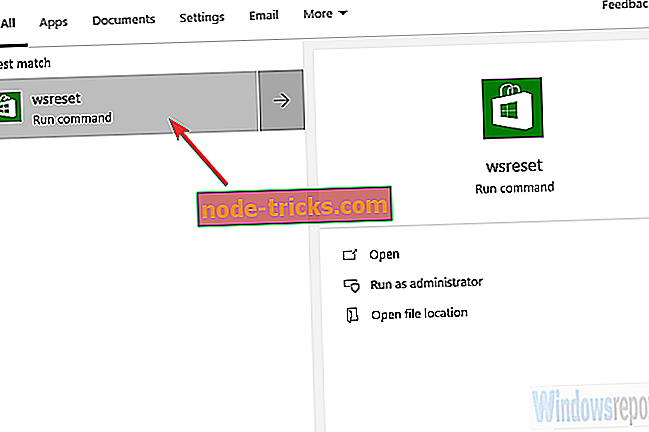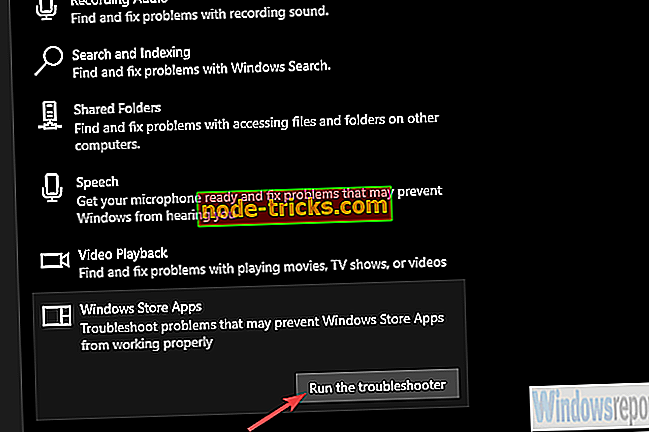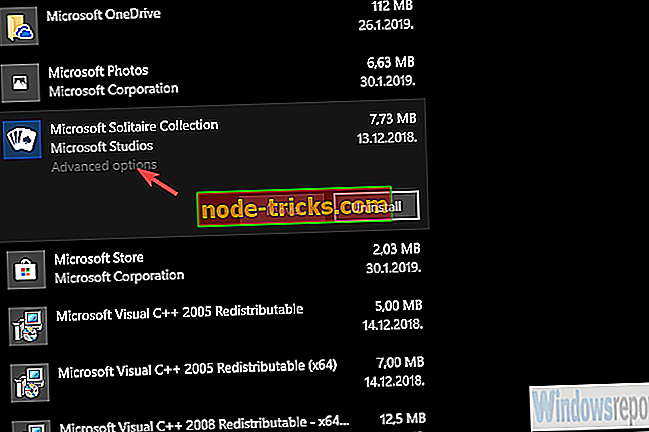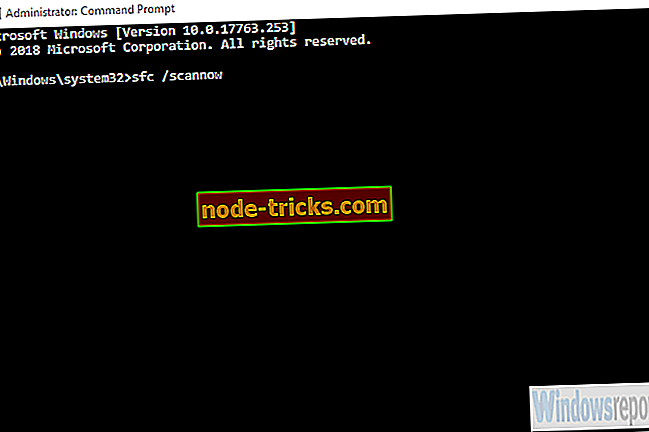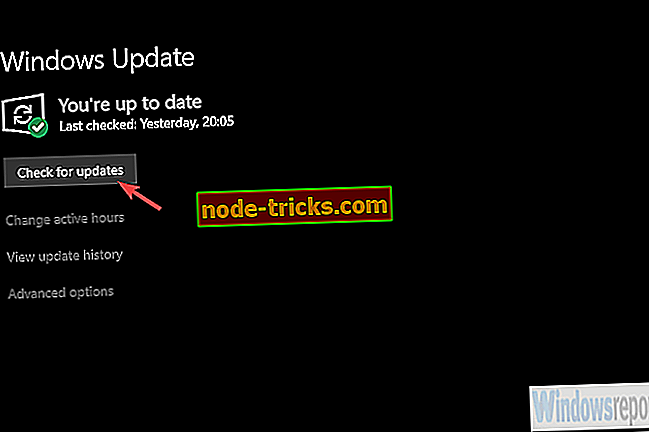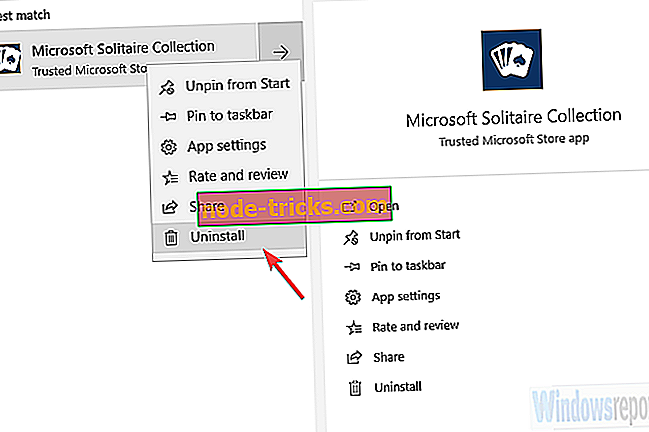Tako smo popravili napako v zbirki Microsoft Solitaire 404017
Za Microsoftovo zbirko Solitaire je veliko dobrih stvari. Pred kratkim prenovljeno igro različnih iger so večinoma pozdravili navdušeni igralci po svetu.
Toda celo ta grafično preprosta igra nekako ima več kot nekaj vprašanj. Nekateri od njih so samoumevni, napaka 404017 pa je precej nenavadna.
Nekateri igralci vidijo ta poziv za napako vsakič, ko začnejo igro, in nič se ne zgodi. Zapirajo ga in igrajo brez težav. Sedaj, čeprav napaka 404017 ne more biti povezana s težavo, je zagotovo napaka. In imamo nekaj načinov, da se ga znebimo.
Kako popraviti napako 404017 v zbirki Microsoft Solitaire
- Ponastavi shranjevanje
- Zaženite orodje za odpravljanje težav z aplikacijo
- Ponastavite MSC na tovarniške nastavitve in ga posodobite
- Zaženite SFC in DISM
- Posodobite Windows
- Znova namestite igro
Rešitev 1 - Ponastavi shranjevanje
Začnimo s ponastavitvijo predpomnilnika trgovine. Zaradi skrivnostne narave napake, ne moremo biti prepričani, ali gre za izolirano napako zbirke Microsoft Solitare ali pa je to povezano s samo trgovino.
Najpogostejši način za zaustavitev ali neprimerno obnašanje Microsoftove trgovine je ponastavitev. To je bistvena sistemska aplikacija in je ni mogoče znova namestiti, vendar mora biti ponastavitev dober začetek.
S pomočjo ukaza WSReset ponastavite shrambo:
- V iskalno vrstico Windows vnesite wsreset .
- Kliknite na wsreset, da izvedete ukaz.
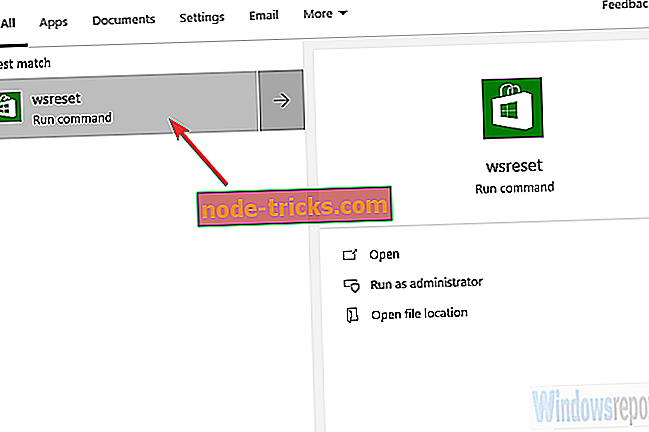
- Odprite zbirko Microsoft Solitaire Collection in poiščite izboljšave.
2. rešitev - zaženite orodje za odpravljanje težav
Naslednja stvar, ki jo lahko naredimo, je zagon namenskega vgrajenega orodja za odpravljanje težav. V operacijskem sistemu Windows 10 je na voljo celoten meni orodij za odpravljanje različnih sistemskih težav.
V tem primeru bomo iskali orodje za odpravljanje težav v storitvi Google Store. Če vas ne razbremeni napake 404017, vam mora vsaj dati nasvet o tem, kaj je šlo narobe.
Zaženite orodje za odpravljanje težav z vgrajenimi aplikacijami za trgovine, tako da sledite tem korakom:
- Pritisnite tipko Windows + I, da odprete nastavitve.
- Izberite Posodobi in varnost .
- V levem podoknu izberite Odpravljanje težav .
- Razširite orodje za odpravljanje težav s programom » Windows Store Apps «.
- Kliknite Zaženi orodje za odpravljanje težav .
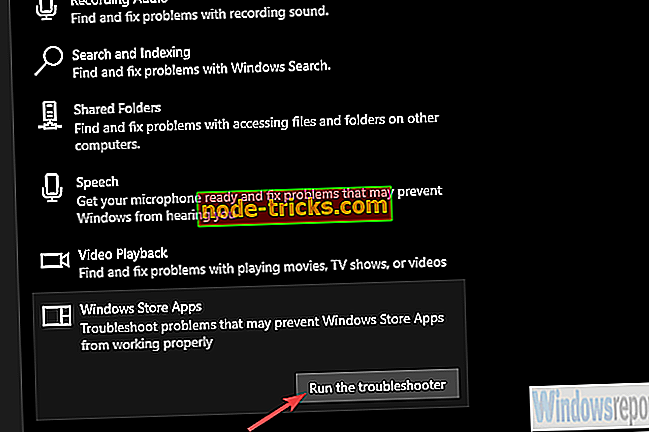
3. rešitev - Ponastavite MSC na tovarniške nastavitve in ga posodobite
Zdaj, čeprav Store ni mogoče znova namestiti ali temeljito vmešavati v, lahko zagotovo poteg Microsoft Solitaire Collection. Eno dejanje, ki ga običajno priporočamo, če ima ena ali druga UWP aplikacija težave, je tovarniška ponastavitev. Ni vam treba skrbeti za svoj rezultat (napredek v igri), ker je shranjen v oblaku in je tako varen pred brisanjem.
Ponastavitev zbirke Microsoft Solitaire na tovarniške nastavitve:
- Pritisnite tipko Windows + I, da odprete nastavitve .
- Izberite Aplikacije .
- Razširite aplikacijo Microsoft Solitaire Collection in odprite Napredne možnosti .
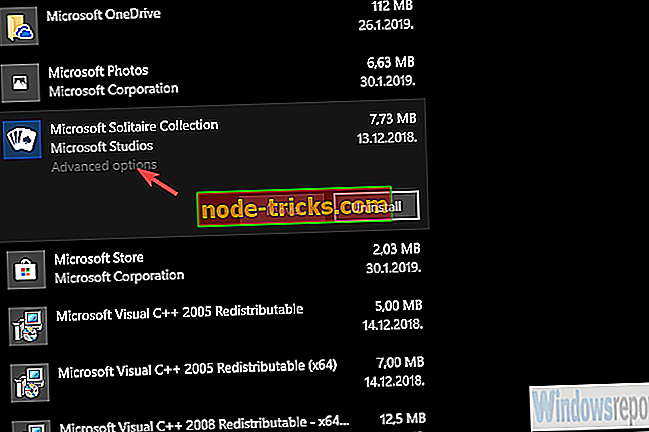
- Pomaknite se navzdol in kliknite Ponastavi .
Ko to storite, predlagamo, da preverite, ali so na voljo posodobitve. Da bi zbirka delovala brezhibno, se prepričajte, da je posodobljena. Aplikacijo lahko posodobite z dostopom do Microsoftove trgovine. Ko ste tam, odprite meni Prenosi in posodobitve iz 3-točkovnega menija. Edina preostala stvar je, da kliknete Pridobi posodobitve.
4. rešitev - Zaženite SFC in DISM
Če se napaka 404017 nadaljuje, je morda čas, da dobite velike pištole v igro. Poleg trgovine in aplikacij, ki spadajo v njen ekosistem, še vedno obstajajo nekateri moteči dejavniki. Če se na primer nekatere sistemske datoteke poškodujejo, lahko to vpliva na trgovino. Teoretično je to precej redek pojav, toda poznavanje sistema Windows 10, vodenje SFC in DISM je dobro priporočeno.
Najboljše delajo, ko tečejo skupaj, ena za drugo. Prvi pripomoček, ki ga bomo morali uporabiti, je System File Checker. Če ne najdete nobene napake, zaženite orodje za vzdrževanje in upravljanje slike razmestitve.
Oba orodja lahko zaženete prek ukaznega poziva:
- V iskalno vrstico Windows vnesite cmd .
- Z desno tipko miške kliknite ukazni poziv in ga zaženite kot skrbnik.
- V ukazno vrstico vnesite naslednji ukaz in pritisnite Enter:
- sfc / scannow
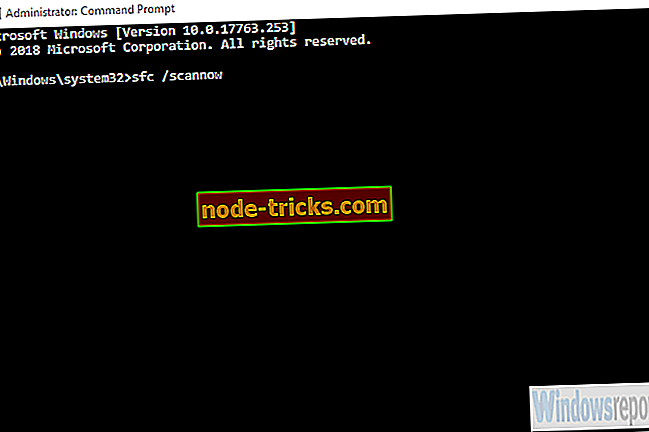
- sfc / scannow
- Ko je to opravljeno, v istem oknu vnesite naslednje ukaze in za vsakim pritisnite Enter:
- DISM / online / Čiščenje-slika / Skeniranje zdravja
- DISM / Spletna / Čiščenje / RestoreHealth
- Znova zaženite računalnik, ko se vse konča.
5. rešitev - posodobitev sistema Windows
Obvezne posodobitve za Windows 10 so znane po tem, da povzročajo vse vrste težav, saj Microsoft rad popravi, kar ni pokvarjeno, in vas prisili, da ga sprejmete, če vam je to všeč ali ne. K sreči ni vsaka posodobitev takšna.
Napaka pri nekaterih uporabnikih se je pojavila šele po posodobitvi, vendar lahko pričakujemo, da jo bo naslednja posodobitev odpravila. Zato priporočamo, da posodobitev preverite ročno in v upanju na najboljše.
Če želite preveriti, ali so v operacijskem sistemu Windows 10 posodobitve:
- Pritisnite tipko Windows + I, da odprete nastavitve .
- Izberite Posodobi in varnost .
- Kliknite na gumb Preveri za posodobitve na desni.
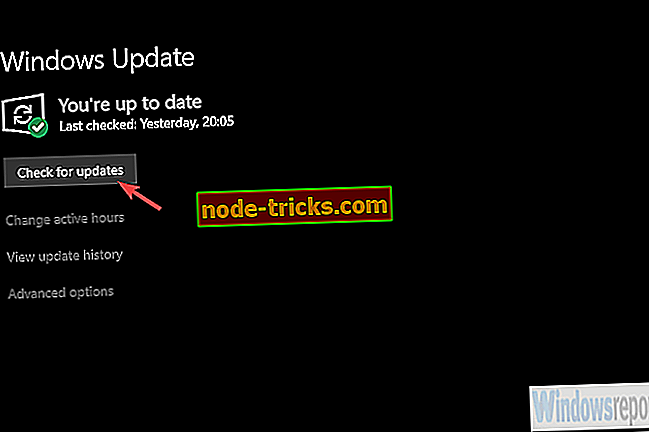
6. rešitev - Znova namestite igro
Nazadnje, če vam nobeden od prejšnjih korakov ni pomagal rešiti napake 404017, predlagamo, da jo ponovno namestite kot zadnjo možnost. Aplikacije Microsoftove trgovine, kot so starejši bratje in sestre - aplikacije win32, lahko dobijo napako in ponovna namestitev je potrebna.
V tem primeru ne moremo z gotovostjo reči, ali ponovna namestitev prinaša več uspeha kot prejšnje rešitve, vendar je vredno poskusiti.
Če želite znova namestiti zbirko Microsoft Solitaire:
- V iskalni vrstici Windows poiščite zbirko Microsoft Solitaire .
- Z desno miškino tipko kliknite in odstranite.
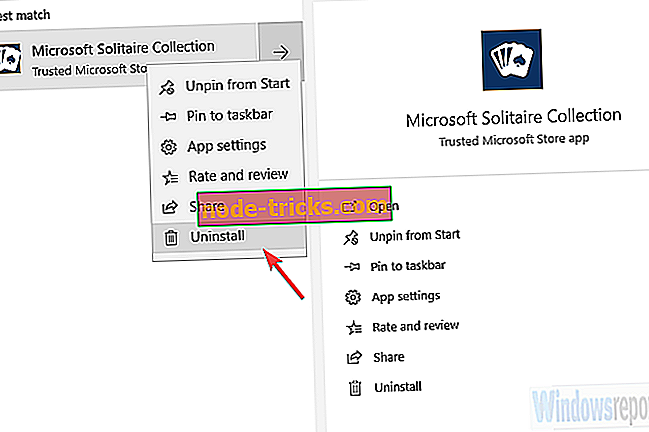
- Znova zaženite računalnik.
- Odprite Microsoft Store, poiščite zbirko Microsoft Solitaire in jo namestite v računalnik.
- Prijavite se z Microsoftovim računom .
S tem rečem, smo prišli do zaključka. Če še vedno težko doživljate to ali katero koli drugo napako v zbirki Microsoft Solitaire, se obrnite na Microsoft naslednji pomemben korak. Povejte nam tudi, če smo vam pomagali ali ne, v spodnjem oddelku za komentarje.